なお、今回利用した端末はAndroid 5.1搭載のNexus6です。
Dropbox(ドロップボックス)Android版でファイルをアップロードする方法は2通りあるので、以下にそれぞれ紹介します。
ファイルマネージャーなどの「共有」メニューからDropboxにファイルをアップロードする
まずは、ファイルマネージャーなどの「共有」メニューからDropboxにファイルをアップロードする方法です。今回使ったファイルマネージャーは、ESファイルエクスプローラーです。
アップロードしたいファイルをロングタップします。
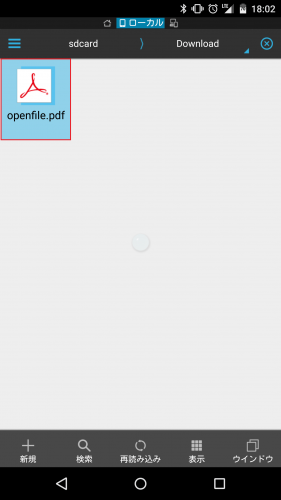
右下の「他」をタップします。
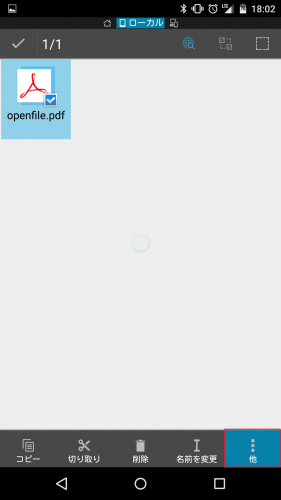
「共有」をタップします。
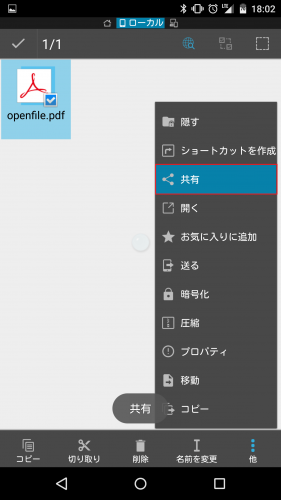
「Dropboxに追加」をタップします。

Dropbox内の場所を選んで「追加」をタップします。
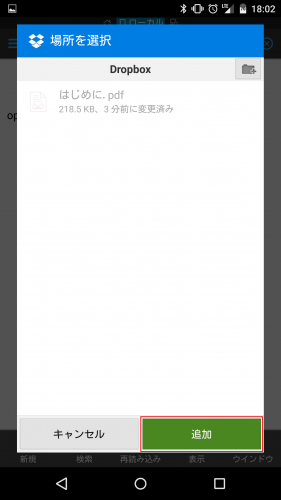
Android端末内のファイルがDropbox内に追加されました。
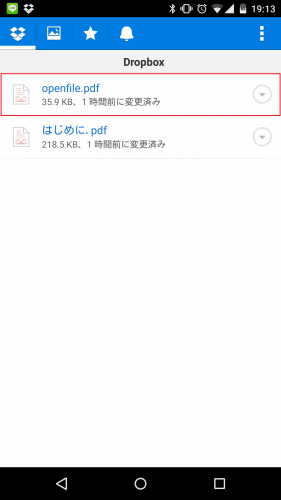
DropboxアプリからAndroid端末内のファイルを指定してアップロードする
次に、Dropbox Android版から直接Android端末内のファイルを指定してアップロードする方法です。Dropbox Android版の右上のメニューアイコンをタップします。
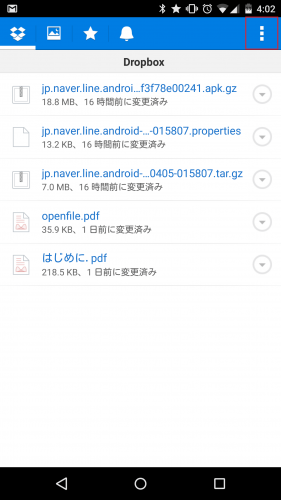
「ここにアップロード」をタップします。
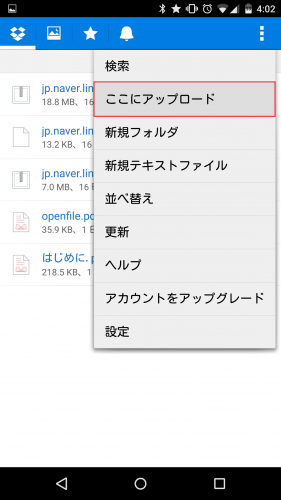
写真や動画をDropboxにアップロードしたい場合は「写真または動画」を、写真や動画以外のファイルもアップロードしたい場合は「他のファイル」をタップします。
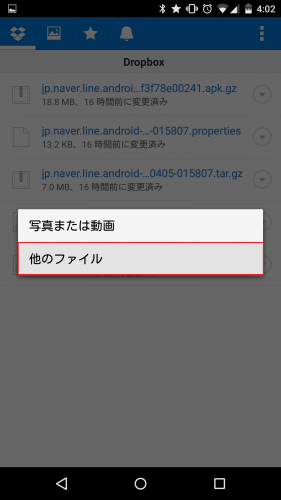
アップロードしたいAndroid端末内のファイルを指定してタップします。
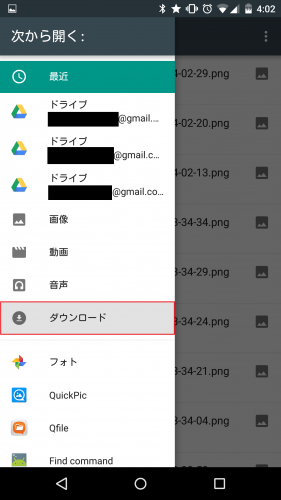
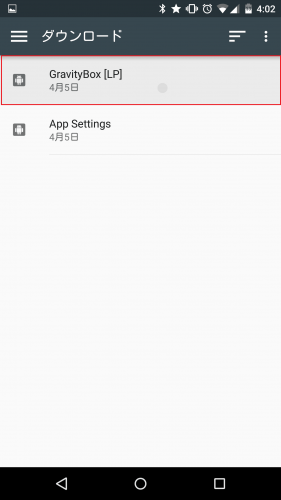
すると、Dropboxへのアップロードが始まります。
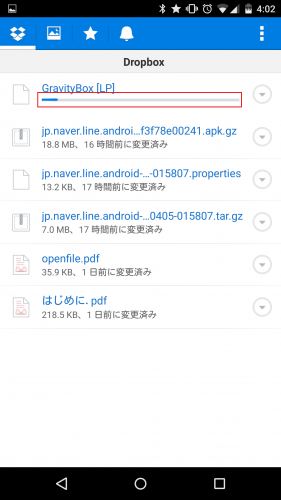
ファイルがDropboxに追加されました。
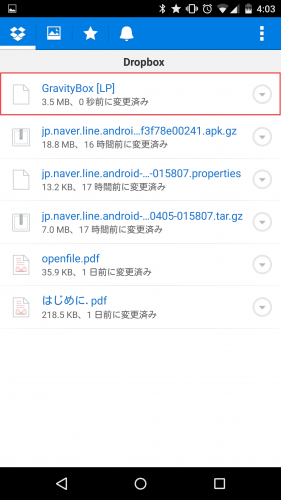
Dropbox Android版では、使い慣れたファイルマネージャーからでもDropboxアプリからでもファイルのアップロードはできます。
自分の好みの方法でファイルをアップロードしてください。
Dropbox(ドロップボックス)Android版でファイルをアップロードする方法は以上です。
ファイルアップロード方法以外のDropboxの使い方に関する詳細は、Dropbox(ドロップボックス)の使い方まとめ。Android(アンドロイド)端末とPC間でファイルを同期・共有できるクラウドサービスの定番アプリ。を参照してください。